입력 소스 Bluetooth 선택 시에는 본체 단말기 내에 저장된 곡의 선택, 재생, 볼륨 조정, 뮤트 ON/OFF의 무선 조작이 가능합니다.
Bluetooth® 로 무선 재생 중인 음악 데이터 등의 볼륨 조정, 뮤트 ON/OFF가 가능합니다.
곡 재생, 선택 등은 스마트폰이나 태블릿의 표준 앱 등을 사용하여 주십시오.
 재생/일시 정지
재생/일시 정지 다음 곡으로 이동(길게 누르기: 빨리 감기)
다음 곡으로 이동(길게 누르기: 빨리 감기) 곡 처음으로 돌아가기(길게 누르기: 되감기)
곡 처음으로 돌아가기(길게 누르기: 되감기) 볼륨 조정
볼륨 조정

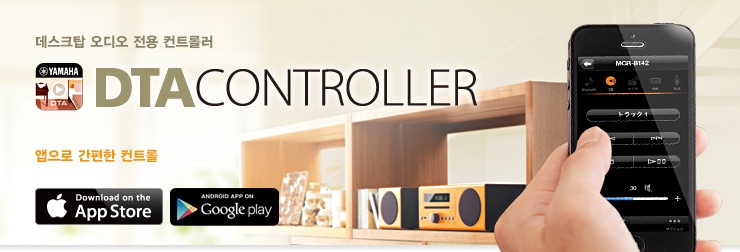

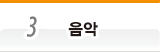
입력 전환, 음악 재생, 볼륨 조정, 음질 조정 등의 리모콘 조작을 앱 화면 상에서 쉽게 실행할 수 있습니다.
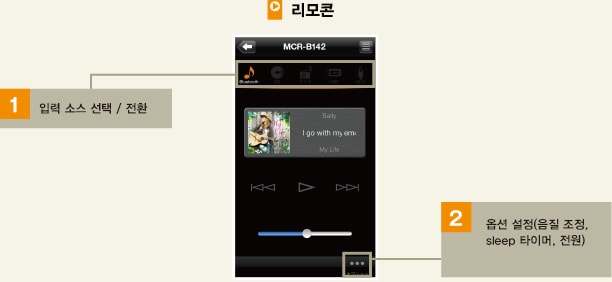
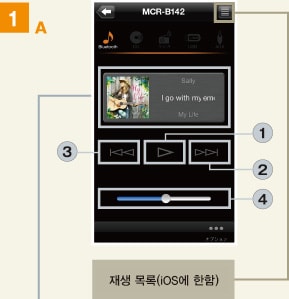
입력 소스 Bluetooth 선택 시에는 본체 단말기 내에 저장된 곡의 선택, 재생, 볼륨 조정, 뮤트 ON/OFF의 무선 조작이 가능합니다.
Bluetooth® 로 무선 재생 중인 음악 데이터 등의 볼륨 조정, 뮤트 ON/OFF가 가능합니다.
곡 재생, 선택 등은 스마트폰이나 태블릿의 표준 앱 등을 사용하여 주십시오.
재생 중인 곡 명, 앨범 명, 아티스트 명을 비롯하여 앨범 이미지도 표시됩니다.
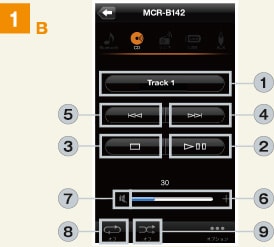
본체 오디오에 투입한 오디오 CD/데이터 CD(MP3, WMP)에 하기와 같은 조작을 할 수 있습니다.

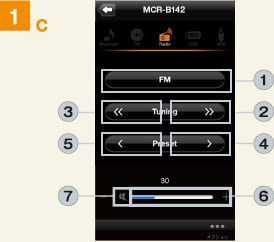
본체 오디오의 라디오로 하기와 같은 조작이 가능합니다.
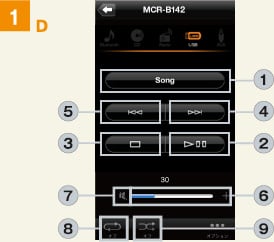
본체 오디오와 접속 중인 USB 내의 음악 데이터 등(MP3, WMP)에 하기와 같은 조작이 가능합니다.
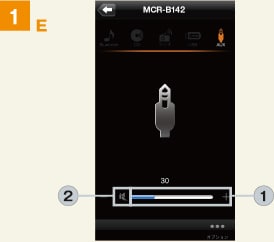
본체 오디오의 AUX 단자에 접속된 외부 기기의 음악 소스의 볼륨 조정, 뮤트 ON/OFF가 가능합니다.
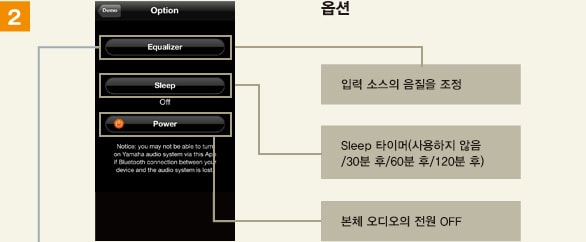
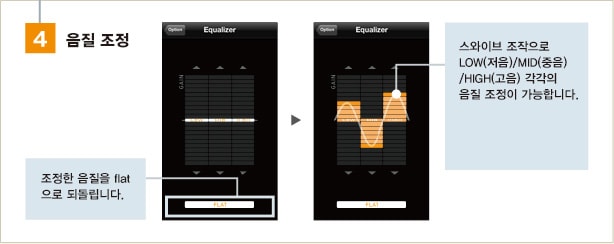
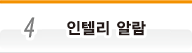
본체 오디오의 알람 시계 대신에 사용하는 경우에는 요일 별로 알람 시작 시간, 음원 선택, 야마하 독자적인 알람 재생 기능 등의 상세한 설정을 앱 화면 상에서 간단하게 설정할 수 있습니다.
*MCR-B142와 TSX-B232의 알람 기능을 사용하기 위해서는 POWER SAVING 기능을 “NORMAL”로 설정할 필요가 있습니다(공장 출하 시에는 “ECO”로 설정되어 있습니다). POWER SAVING 기능의 설정 방법은 본체 오디오의 사용 설명서를 참조하여 주십시오.
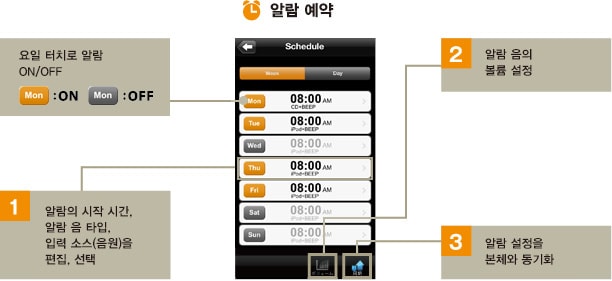
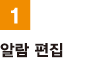
알람 시작 시간의 설정 외에 요일 추가, 알람 음 타입, 입력 소스(음원)의 편집, 선택이 가능합니다.
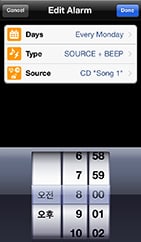
※화면은 본 기기에 따라 다릅니다.
편집한 알람 설정을 체크한 요일에 적용할 수 있습니다.
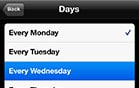
알람의 소리를 BEEP(삐 소리)/SOURCE(입력 소스)/SROUCE+BEEP의 3가지 타입 중에서 선택합니다.
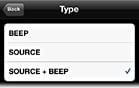
알람의 입력 소스(음원)를 본체 기기의 재생 기능에 준해서 선택할 수 있습니다.
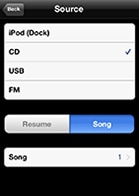

알람 음의 볼륨을 조절할 수 있습니다. 알람의 타입으로 “SOURCE+BEEP”를 선택한 경우에는 “인텔리 알림” 기능을 사용할 수 있습니다.
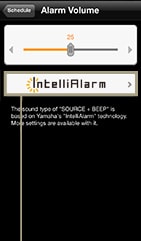
어플리케이션으로 설정한 요일 별 알람 예약을 본체 오디오와 동기화합니다. 매일 설정할 필요가 없습니다.

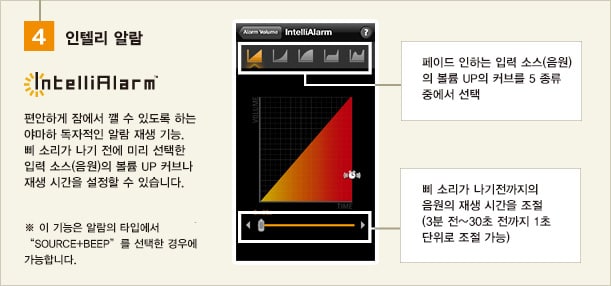
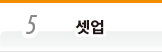
스마트 폰이나 태블릿의 시간을 본체 오디오와 동기화하는 설정이나 메인 화면을 설정할 수 있습니다.
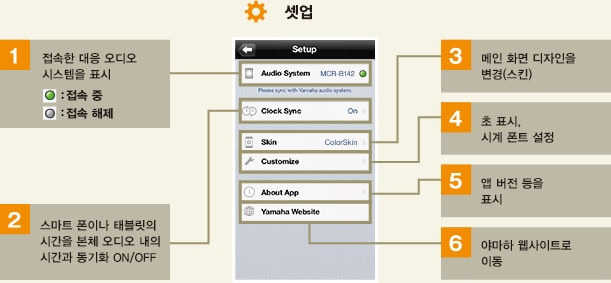
스마트 폰이나 태블릿과 페어링된 본체 오디오를 확인할 수 있습니다.
앱 시작 시에 본체 오디오의 시간을 단말기의 시간으로 자동 동기화하는 설정을 ON/OFF할 수 있습니다.
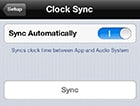
메인 화면의 배경 디자인을 선택하여 변경(스킨)할 수 있습니다.
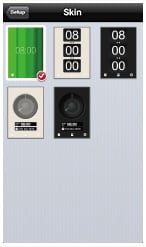
메인 화면 시계의 초 표시 ON/OFF 설정이나 시계의 폰트를 선택하여 설정할 수 있습니다.
※스킨 설정이 「ColorSkin」「FlipWhiteSkin」「FlipBlackSkin」인 경우, 시계의 초 표시를 선택할 수 있습니다.
HelveticaNeue
Rye-Regular
SourceSansPro-ExtraLight
FrederickatheGreat-Regular
Limelight-Regular
앱 버전, 빌디 번호, iOS 버전을 확인할 수 있습니다.
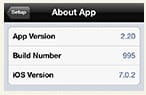
웹 브라우저로 야마하의 홈페이지(글로벌 사이트: 영문)을 볼 수 있습니다.
※사용 방법의 앱 화면의 그림은 모두 iPhone5입니다. iPhone4S 이전의 iPhone・iPod Touch・iPad・iPad mini・Android 단말기에서는 화면의 디자인, 내용 등이 다를 수 있습니다.
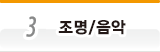
Light(조명)과 Music(음악)의 조작 화면을 스와이프로 전환하여 각각의 리모콘 조작을 합니다.

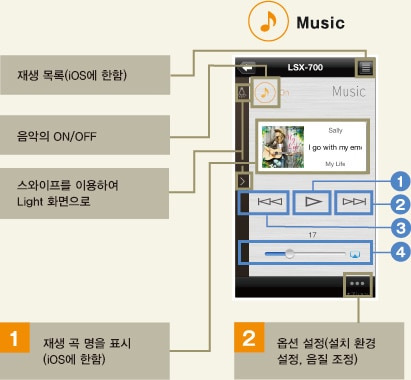
입력 소스 Bluetooth 선택 시에는 본체 단말기 내에 저장된 곡의 선택, 재생, 볼륨 조정, 뮤트 ON/OFF의 무선 조작이 가능합니다.
Bluetooth®로 무선 재생 중인 음악 데이터 등의 볼륨 조정, 뮤트 ON/OFF가 가능합니다.
곡의 재생, 선택 등은 스마트 폰이나 태블릿의 표준 앱 등을 사용하여 주십시오.
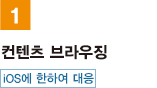
재생 중인 곡 명, 앨범 명, 아티스트 명을 비롯하여 앨범 이미지도 표시됩니다.
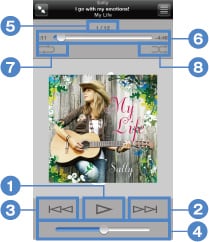
 재생/일시 정지
재생/일시 정지 다음 곡으로 이동(길게 누르기: 빨리 감기)
다음 곡으로 이동(길게 누르기: 빨리 감기) 곡 처음으로 돌아가기(길게 누르기: 되감기)
곡 처음으로 돌아가기(길게 누르기: 되감기) 볼륨 조정
볼륨 조정 트랙 번호
트랙 번호 재생 시간
재생 시간 반복(1곡/앨범 전곡의 반복 재생)
반복(1곡/앨범 전곡의 반복 재생) 랜덤(앨범 전곡 랜덤 재생)
랜덤(앨범 전곡 랜덤 재생)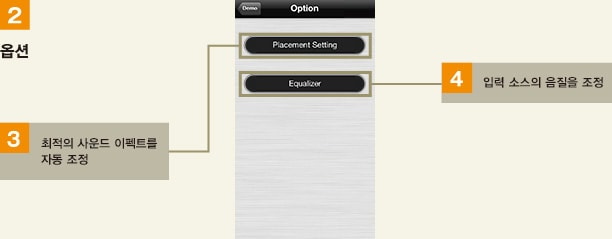
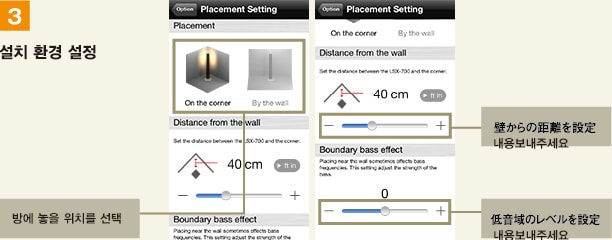
본체 오디오의 놓는 방법, 벽과의 거리, 저음역의 레벨을 설정하여 최적의 사운드 이펙트 자동 조정이 가능합니다.
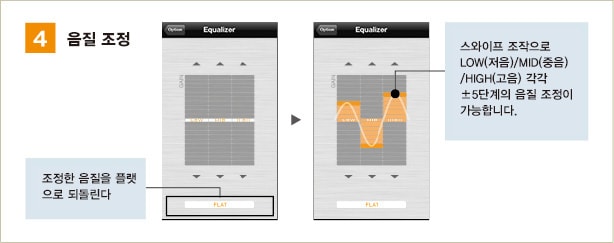
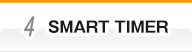
조명이나 음악의 ON 타이머를 설정하면 본체 오디오를 알람 대신에 사용할 수 있습니다. 또한 취침 시 등에는 OFF 타이머의 설정도 할 수 있습니다.
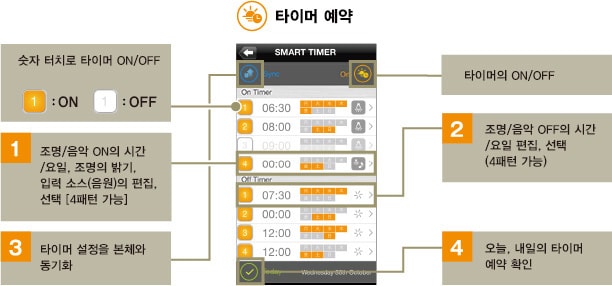

조명과 음악을 ON으로 하는 시간, 요일 설정 외에 조명의 밝기 설정이나 음악의 입력 소스 선택, 볼륨 설정이 가능합니다.
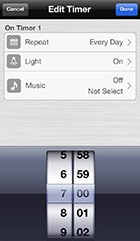
【ON 타이머의 음악 입력 소스에 앱 단말기 내의 곡을 선택하는 경우의 주의】
※타이머 리스트에서 앱을 종료하지 마십시오.
※Bluetooth®를 OFF로 하지 마십시오.
※재생 예정인 곡을 삭제, 편집하지 마십시오.
※Android에서는 단말기를 컴퓨터에 접속할 경우, 곡에 접속하지 못하게 되는 경우가 있으므로 주의하십시오.
편집한 ON 타이머 설정을 체크한 요일에 적용할 수 있습니다.
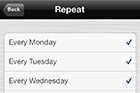
조명의 ON/OFF 선택이나 밝기 조정의 설정이 가능합니다.
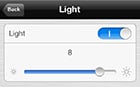
음악의 ON/OFF 선택이나 입력 소스(음원) 선택, 볼륨 조정의 설정이 가능합니다.
*iOS에서는 단말기 내의 음악 파일을 재생 목록 표시하여 입력 소스의 선택을 할 수 있습니다.
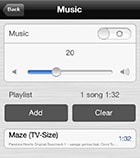

조명과 음악을 OFF로 하는 시간, 요일의 설정이 가능합니다.
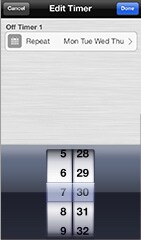
편집한 OFF 타이머 설정을 체크한 요일에 적용할 수 있습니다.
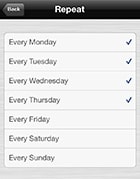
앱으로 설정한 요일 별 타이머 예약을 본체 오디오와 동기화. 매일 설정할 필요가 없습니다.
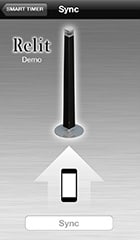

오늘, 내일의 타이머 설정 내용을 시간 순으로 확인할 수 있습니다.
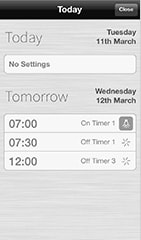
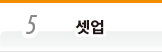
스마트 폰이나 태블릿의 시간을 본체 오디오와 자동 동기화하는 설정이나 메인 화면을 설정할 수 있습니다.

스마트 폰이나 태블릿과 페어링 중인 본체 오디오를 확인할 수 있습니다.
앱 시작 시에 본체 오디오 내부의 시계를 단말기의 시간과 자동으로 동기화하는 설정의 ON/OFF가 가능합니다.
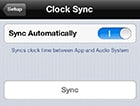
메인 화면의 배경 디자인을 선택하여 변경(스킨)할 수 있습니다.
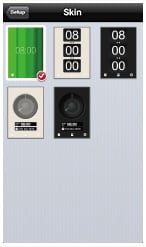
메인 화면 시계의 초 표시 ON/OFF 설정이나 시계의 폰트를 선택하여 설정할 수 있습니다.
※스킨 설정이 「ColorSkin」「FlipWhiteSkin」「FlipBlackSkin」인 경우, 시계의 초 표시를 선택할 수 있습니다.
HelveticaNeue
Rye-Regular
SourceSansPro-ExtraLight
FrederickatheGreat-Regular
Limelight-Regular
앱 버전, 빌드 번호, iOS 버전을 확인할 수 있습니다.
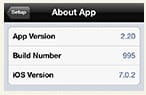
웹 브라우저로 야마하의 홈페이지(글로벌 사이트: 영문)을 볼 수 있습니다.
※사용 방법의 앱 화면의 그림은 모두 iPhone5입니다. iPhone4S 이전의 iPhone・iPod Touch・iPad・iPad mini・Android 단말기에서는 화면의 디자인, 내용 등이 다를 수 있습니다.
※필요한 환경: iOS 5.0 이상이 설치도니 iPhone(3GS 이상), iPod Touch(제 3세대 이상), iPad, iPad mini/Android OS 2.3.3 이상이 설치된 Android 단말기
※ISX-B820의 경우에는 아래와 같이 일부의 설정, 기능이 제한됩니다
・시간 자동 동기화 기능이 상시 ON
・알람의 타이머 설정(BEEP/SOURCE/SOURCE+BEEP)이 본체 기기만 가능
・리모콘 화면에서의 CD 트랙 선택 기능 없음
・프리셋 입력 범위 1~5
・EQ 설정 범위 ±5 단계